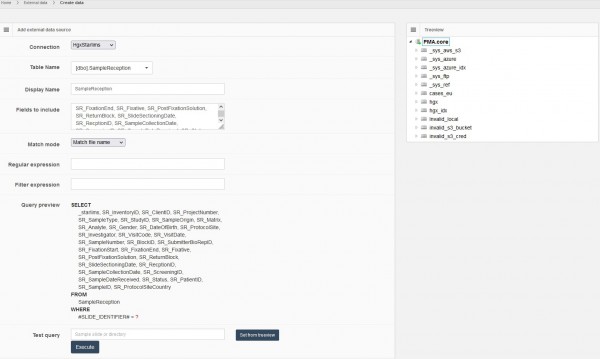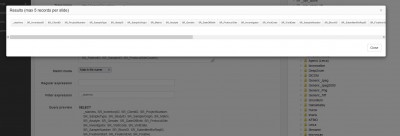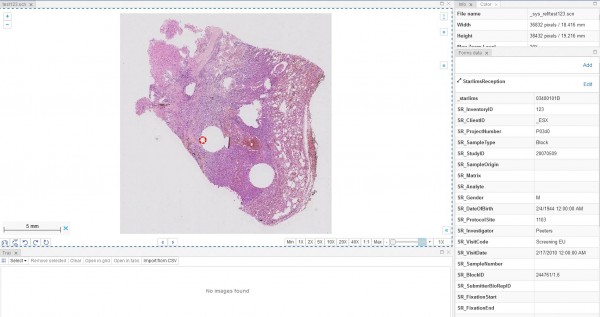User Tools
Sidebar
Add this page to your book
Remove this page from your book
Table of Contents
Externe meta-data
Vaak heeft u externe data in een aparte opslagplaats en wilt u deze kunnen openen via het Pathomation softwareplatform voor digitale pathologie en virtuele microscopie. Het importeren van data als Pathomation formulierdata is niet altijd even logisch, om uiteenlopende redenen.
Indien uw data hieronder valt, maakt u zich maar geen zorgen! PMA.core stelt u altijd in staat om dit in realtime te verbinden.
Dataverbindingen configureren
De eerste stap om uw externe dataverbinding naar PMA.core te configureren, is het creëren van een verbinding met de databron.
PMA.core ondersteunt verbindingen met de volgende databases
- SQL Server
- Oracle
OM een externe verbinding toe te voegen, hoeft u simpelweg alleen maar op de Toevoegen knop te klikken in de ExterneData pagina van de front-end gebruikersinterface van de administrator. Daarna selecteert u het type verbinding dat u wilt. Op de volgende pagina kunt u het volgende toevoegen:
- Naam: Een naam voor de nieuwe verbinding zodat u deze van andere kunt onderscheiden
- Connectie String: De connectie string naar het databasesysteem, inclusief de gegevens waarmee PMA.core verbinding kan maken
Query’s configureren
Na het creëren van uw externe databaseverbinding, moeten we een link maken tussen die data en de beelden op PMA.core. Om dit te kunnen realiseren, moeten we een SQL-query definiëren die PMA.core vertelt hoe elke beeld is verbonden met één of meerdere datarijen uit de externe verbinding. We beginnen hiermee door op de Toevoegen knop te klikken op de externe databron pagina
SQL-query
Ondanks dat de Query Toevoegen pagina er gecompliceerd uitziet, is het niet meer dan een intuïtieve gebruikersinterface om een SQL-query te creëren waarmee PMA.core een link kan maken tussen de externe data en de beelden. De pagina is opgedeeld in twee delen, met aan de rechterkant een boomweergave van de PMA.core beelden die alleen wordt gebruikt voor het testen van de query en aan de linkerkant de GI om de query te creëren. De delen die wij nodig hebben om een succesvolle query te creëren:
- Verbinding: Eén van de externe verbindingen die wij eerder hebben gecreëerd (zie vorige paragraaf)
- Tabelnaam: Dit veld wordt automatisch ingevuld nadat u de Verbinding selecteert. Dit is de tabel met data die u aan PMA.core wilt koppelen
- Displaynaam: Een naam voor de query, simpelweg om deze te onderscheiden van andere query’s
- Velden om toe te voegen: Dit is een lijst met alle velden in de tabel. Deze wordt automatisch ingevuld nadat u de Tabelnaam selecteert. U kunt deze wijzigen om alle velden te verwijderen die u niet wilt toevoegen. Om dit te resetten dient u enkel de Tabelnaam opnieuw te selecteren.
- Matchmodus: PMA.core biedt twee manieren om externe data te koppelen aan PMA.core beelden. Deze modi zijn op basis van matches tussen bestandsnamen of op basis van matches tussen barcode teksten. Dit is de waarde de wordt doorgegeven aan de query om de geselecteerde data te verkrijgen. Dit wordt in het Query Preview veld geïdentificeerd als #SLIDE_IDENTIFIER#
- Reguliere expressie: Dit is een optionele, normale expressie die wordt toegepast op SLIDE_IDENTIFIER voordat deze aan de query wordt doorgegeven. Op deze manier kunt u de bestandsnaam of de barcode aanpassen zodat deze matcht bij hetgeen wat in de database wordt verwacht (bijv. door het pad, de bestandsnaam of uitbreiding weg te halen, etc.)
- Filterexpressie: Dit is WAAR van de query-expressie en moet worden gematcht met de SLIDE_IDENTIFIER. Dit kan simpelweg een kolom van een tabel zijn of een andere valide SQL WAAR expressie
- Query preview: Dit is een belangrijke preview van de definitieve query. Wanneer u elk van de vorige velden heeft aangepast, krijgt u hier de veranderingen te zien voor een laatste inspectie.
Zoals eerder vermeld, is het #SLIDE_IDENTIFIER# gedeelte van de query afhankelijk van de geselecteerde modus en de normale expressie, indien van toepassing. Dit kan dus de bestandsnaam zijn of de barcode tekst van een beeld, nadat deze is getransformeerd door de normale expressie.
Voordat uw query klaar is, hoeft u deze alleen nog maar te testen om te controleren dat deze naar behoren werkt
Testen
Om uw query te testen voor fouten en om de resultaten te valideren, kunt u het query Testen veld gebruiken U kunt ofwel handmatig de beeld-identificator schrijven in het tekstveld of de Instellen vanaf boomweergave knop selecteren om een beeld uit de boomweergave aan de rechterzijde van het scherm te kiezen.
Klikken op de Uitvoeren knop voert de query op de server uit. Enige fouten in de syntax worden direct doorgegeven onder de Uitvoeren knop. Indien er geen foutmeldingen tevoorschijn komen, wordt er een pop-up venster weergegeven dat de resultaten van de query laat zien.
Consumptie en applicaties
Nadat u de query’s heeft gecreëerd, kunt u nu de FormulierData API verzoeken om data op te vragen door de Query ID als de Formulier ID te gebruiken, vergelijkbare met hoe u de interne PMA.core formulierdata opvraagt. Dit is dezelfde API die wordt gebruikt om externe data te leveren aan downstream applicaties, zoals PMA.studio, PMA.slidebox, PMA.control, etc.